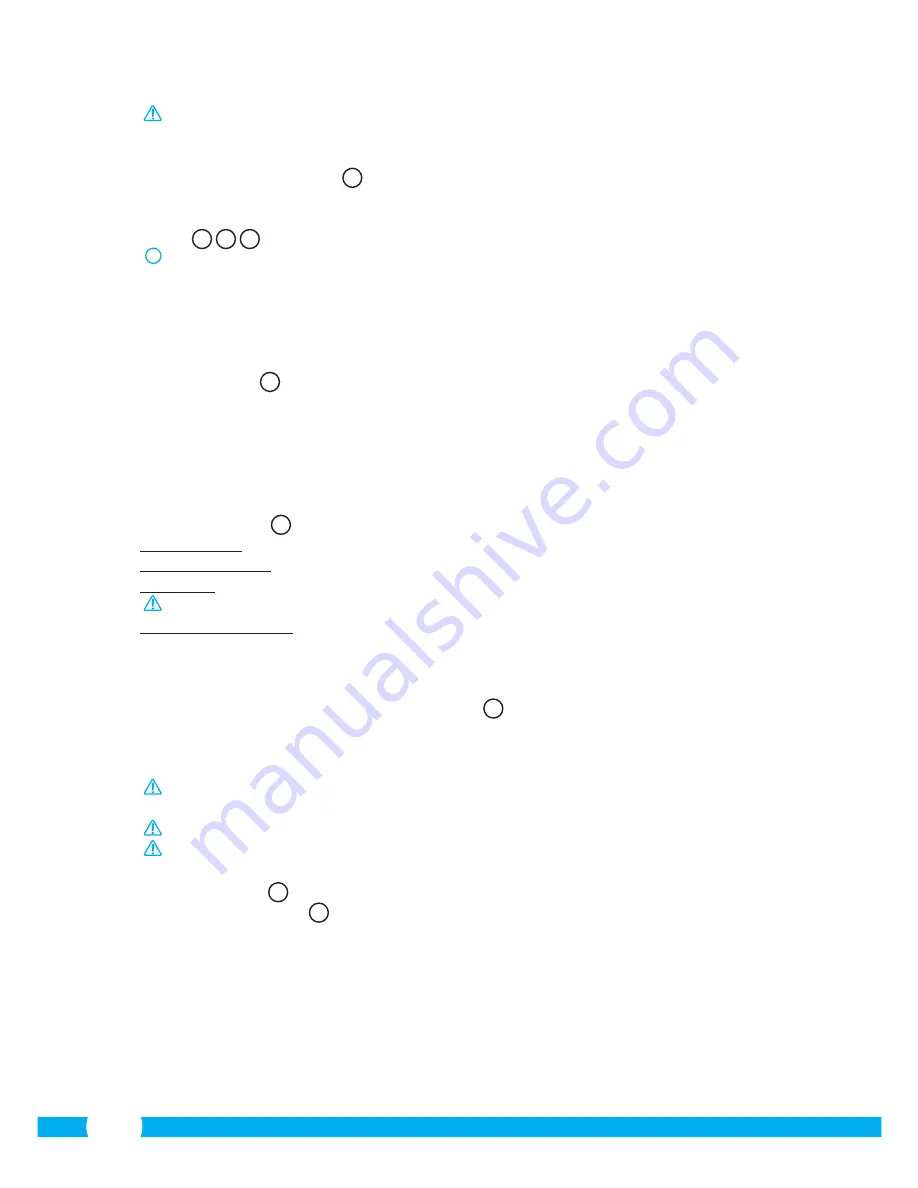
122
Napomena!
Ako izaberete ActiveX mode moguće je da se još nije pojavila slika. U tom
slučaju postupite ovako:
•
U Internet Exploreru idite na: Alati-> Internetske opcije-> Sigurnosne postavke
->Prilagođena razina
D
•
U elementima kontrole ActiveX i dodacima promjenite isključene opcije na
"Pitanja". Ako opcija "Pitanja" nije dostupna, označite opciju "Aktiviraj". Pogledajte:
E
F
G
!
Savjet:
Želite li koristiti drugačiji web preglednik od standardnog kopirajte link iz
otvorenog preglednika u preglednik prema vašem odabiru.
•
Uključite IP Camera Tool putem prečca "IP camera tool" na radnoj površini. IP camera
tool automatski traži IP kameru(e) spojenu na vašu mrežu.
Otvara se prozor
A
. U ovom prozoru su prikazane sve vaše IP kamere. Ako nema
priključenih kamera prozor će biti prazan.
•
Dva puta kliknite na kameru koju želite koristiti. U standardnom web pregledniku
otvora se identifikacijski prozor u kojem će biti zatraženo vaše korisničko ime.
•
U polje za korisničko ime upišite "admin" i kliknite na "prijava". Nije potrebno unositi
lozinku.
Otvara se izbornik
B
. Možete odabrati ove opcije:
ActiveX Mode:
Internet Explorer
Server Push Mode:
Safari, Firefox i Google Chrome
VLC Mode:
Internet Explorer, Safari, Firefox, Google Chrome i Opera
Napomena!
Preuzmite VLC player za VLC Mode.
Prijavi mobilni uređaj:
Pristup sa mobilnim preglednikom
•
Kliknite na "Sign In" u opciji koja se odnosi na vaš web preglednik.
Sada ste prijavljeni u preglednik Mrežne Kamere
C
. Putem ovog preglednika možete
upravljati kamerom i postavkama kamere. (pogledajte poglavlje 6)
4.5. Bežično povezivanje na vašu kameru
Napomena!
Za uspostavljanje bežične veze tijekom podešenja, kameru treba povezati
na mrežu pomoću priloženog ethernet kabela.
Napomena!
Za uspostavljanje bežične veze s kamerom nužan je bežični usmjerivač.
Napomena!
Ako je usmjerivač zaštićen lozinkom, nužno je poznavati istu.
•
U pregledniku
C
Mrežne Kamere (Nerwork Camera) kliknite karticu "Network". Pojavit
će se popis postavki
H
.
•
Odaberite Postavke bežične Lan mreže: pojavljuje se zaslon Postavke bežične Lan
mreže.
•
Na zaslonu Postavke bežične Lan mreže dva puta kliknite "scan". Pojavljuje se popis s
dostupnim bežičnim mrežama.
•
Kliknite na vašu bežičnu mrežu.
•
Ako lozinka nije nužna za bežičnu mrežu kliknite 'submit' ('pošalji').
•
Ako vaša bežična mreža zahtijeva lozinku, unesite lozinku nakon "Share Key" ili "key1",
ovisno o enkripciji.
Summary of Contents for C904IP.2
Page 4: ...4 3 4...
Page 5: ...5 5 6...
Page 6: ...6 7 8...
Page 7: ...7 9...
Page 8: ...8 B A...
Page 9: ...4 3 1 2 5 9 D C...
Page 10: ...10 E F...
Page 11: ...11 H G...
Page 12: ...12 I J K...
Page 13: ...1 2 3 4 2 1 2 1 13 L M N O...
Page 14: ...14 1 2 P Q R...
Page 16: ...W X Y Z 1 2 1 2 16...
Page 81: ...81 C904IP 2 C904IP 2 1 1 1 1 1 1 Smartwares servicedesk...
Page 90: ...90 6 4 C4 6 5 C5 9 6 5 1 6 5 2 6 5 3 7 8 9 3 www elro eu...
Page 136: ...136...
Page 137: ...137...
Page 138: ...138...
Page 140: ...C904IP 2 2 4 GHz...






























